Загрузка и обновление драйвера камеры Asus для Windows 10, 11
Опубликовано: 2023-10-06В этом посте вы познакомитесь с различными способами загрузки, установки и обновления драйвера камеры Asus для Windows 10, 11. Прочтите статью целиком, чтобы получить более полное представление.
В современном мире, когда видеоразговоры и встречи стали для многих людей повседневной нормой. В то же время камера, возможно, является самым важным гаджетом. С другой стороны, если этот элемент ведет себя нестабильно и полностью перестает работать. Аналогично этому, мы видели, как многие пользователи Windows сталкивались с некорректной работой камеры на своих ноутбуках Asus. Не паникуйте, если у вас также возникли проблемы с камерой Asus. Все, что вам нужно сделать, это просто проверить, обновлены ли драйверы камеры Asus или нет.
Поскольку проблемы с веб-камерой вашего компьютера, скорее всего, вызваны устаревшим или недоступным по какой-либо причине драйвером для камеры под управлением Windows 10 или Windows 11. Встроенная камера вашего компьютера не будет работать должным образом, если у вас нет на нем установлена самая последняя версия соответствующего драйвера.
Чтобы помочь вам в этом, мы подготовили это руководство по загрузке драйверов, в котором описаны многочисленные способы загрузки драйвера камеры Asus в Windows 10, 11. Продолжить чтение!
Способы загрузки, установки и обновления драйвера камеры Asus для Windows 10, 11
Ниже перечислено несколько простых и быстрых способов найти и установить на ПК последнее и наиболее совместимое обновление драйвера камеры Asus. Без лишних слов, давайте начнем!
Способ 1. Загрузите и вручную установите драйвер камеры Asus с сайта производителя.
Как и другие производители, Asus также предоставляет полную поддержку драйверов для своих продуктов. Это означает, что вы можете зайти на официальный сайт Asus и найти последнюю версию драйверов камеры. Однако, чтобы использовать этот метод, вам необходимо иметь время, терпение или необходимые технические знания.
Просто посетите официальную страницу поддержки Asus, затем найдите совместимые драйверы камеры и нажмите «Загрузить». После загрузки дважды щелкните установщик драйверов и следуйте инструкциям на экране, чтобы полностью установить драйверы веб-камеры Asus для Windows 10, 11.
Как только все будет сделано, перезагрузите систему.
Читайте также: Загрузка, установка и обновление драйверов веб-камеры HP для Windows 10, 8, 7
Способ 2. Загрузите драйвер камеры Asus с помощью диспетчера устройств.
В Windows есть инструмент под названием «Диспетчер устройств», который позволяет получить самые последние версии драйверов для вашего компьютера или ноутбука. С помощью этого встроенного инструмента вы можете быстро найти доступные обновления драйверов и установить их в свою систему. Чтобы обновить драйвер камеры ноутбука Asus в диспетчере устройств, выполните следующие действия:
Шаг 1. Чтобы начать, одновременно нажмите клавиши Windows + X на клавиатуре и выберите «Диспетчер устройств». 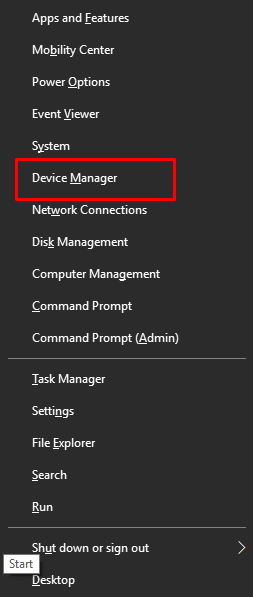
Шаг 2. В окне «Диспетчер устройств» дважды щелкните раздел «Устройства обработки изображений», чтобы развернуть его.
Шаг 3. Затем щелкните правой кнопкой мыши драйвер камеры Asus и выберите «Обновить программное обеспечение драйвера». 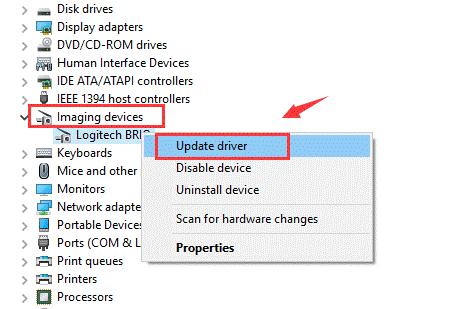
Шаг 4. После этого обязательно выберите параметр «Автоматический поиск обновленного программного обеспечения драйвера». 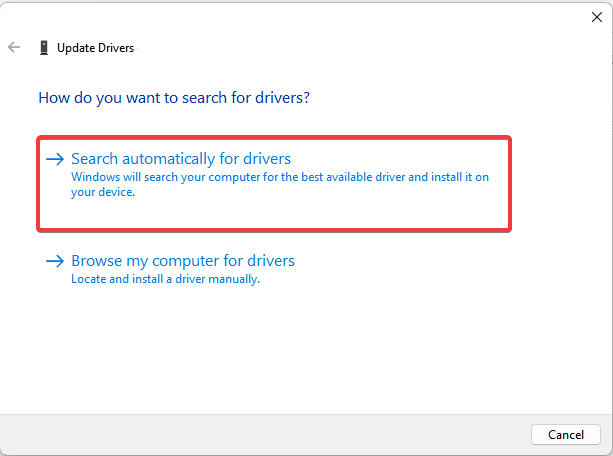

Теперь вам нужно подождать, пока Windows 10 или 11 завершит загрузку и установку необходимых драйверов. После установки драйверов вам необходимо перезагрузить устройство, чтобы завершить установку драйверов.
Способ 3. Используйте программу обновления драйверов Win Riser для загрузки драйвера камеры Asus (рекомендуется)
Обновление драйверов устройств вручную — это очень трудоемкая и утомительная операция, и если вы не хотите тратить время на обновление драйвера вручную, мы предлагаем вместо этого использовать программное обеспечение для обновления драйверов. Win Riser Driver Updater — наиболее эффективная программа для автоматической установки обновлений драйверов. Win Riser Driver Updater хорошо известен тем, что упрощает и ускоряет весь процесс установки последних обновлений драйверов. Это комплексное решение всех проблем ПК. Инструмент поставляется с несколькими встроенными инструментами, включая удаление вредоносных программ, обновление драйверов, повышение производительности и многое другое.
Выполните следующие действия, чтобы загрузить и установить драйвер камеры ноутбука Asus с помощью Win Riser Driver Updater.
Шаг 1. С помощью кнопки ниже загрузите установочный файл Win Riser Driver Updater бесплатно.
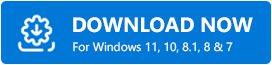
Шаг 2. После загрузки следуйте инструкциям мастера установки, чтобы установить его на свое устройство.
Шаг 3. После установки утилита обновления драйверов автоматически начинает сканирование вашего компьютера на наличие устаревших или сломанных драйверов и предоставляет вам подробный список драйверов, требующих обновления. 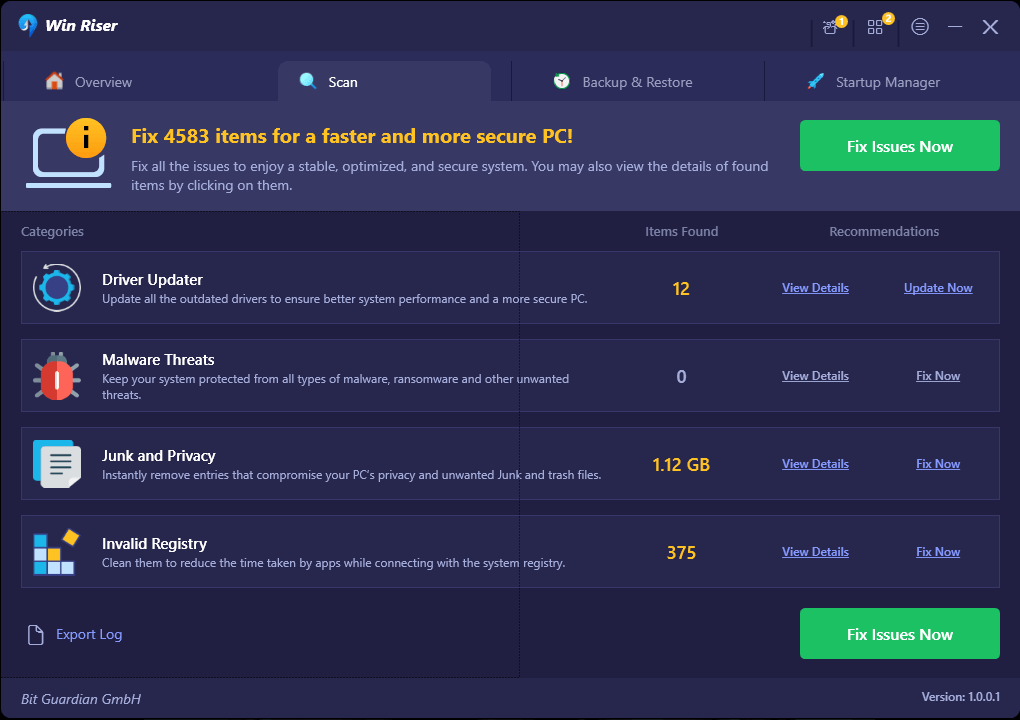
Шаг 4. Наконец, нажмите «Исправить проблемы сейчас». Это действие позволит установить доступные обновления драйверов за один раз, включая драйвер веб-камеры Asus. 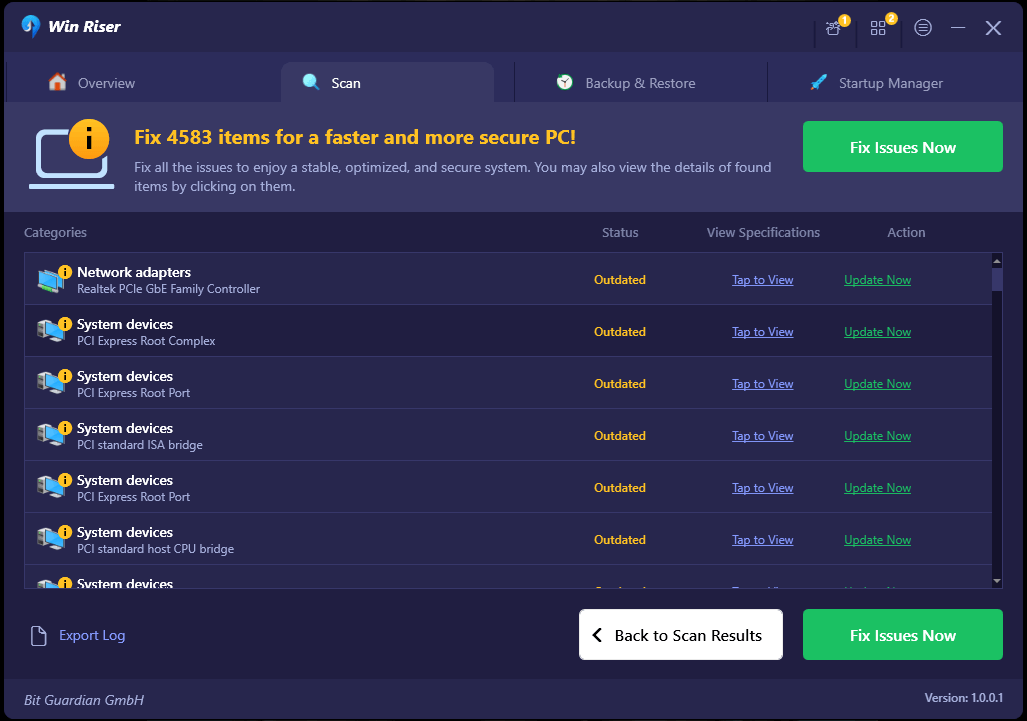
Перезагрузите систему, чтобы недавно установленные драйверы вступили в силу.
Способ 4. Запустите Центр обновления Windows, чтобы загрузить драйвер камеры Asus.
Когда вы обновляете операционную систему вашего компьютера, самые последние драйверы будут автоматически загружены и установлены на ваше устройство, а версии уже имеющихся драйверов будут обновлены. С другой стороны, этот метод вряд ли будет особенно успешным, если обновление драйвера выпущено сравнительно недавно. В любом случае вы можете попробовать скачать драйверы камеры Asus для Windows 10/11, следуя инструкциям, приведенным ниже.
Шаг 1: Нажмите клавиши Windows + I вместе, чтобы открыть панель настроек Windows.
Шаг 2. Теперь выберите «Обновление и безопасность» в настройках, появившихся на экране. 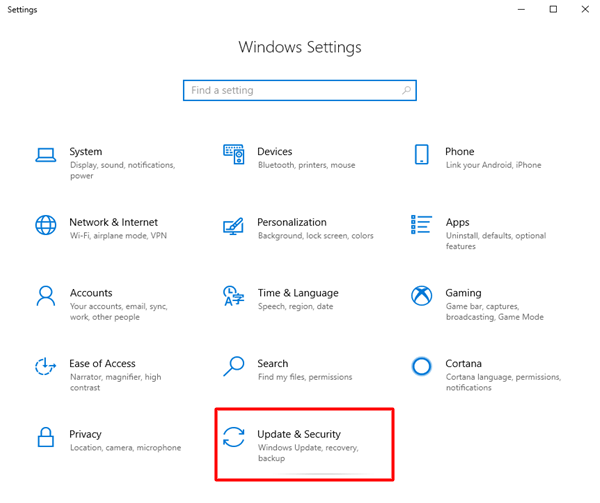
Шаг 3. Затем проверьте, выбраны ли «Обновления Windows» на левой панели. Затем нажмите «Проверить наличие обновлений» , чтобы продолжить. 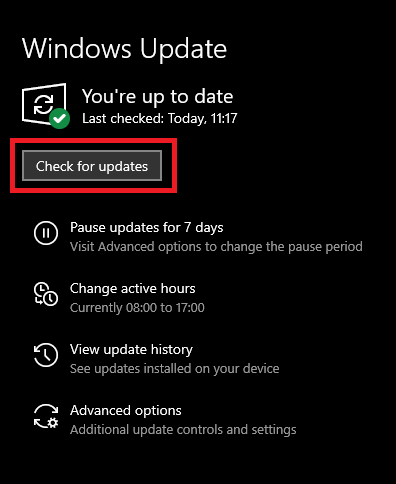
Наконец, вам потребуется перезагрузить компьютер, чтобы завершить установку драйвера камеры Asus для Windows 10, 11.
Читайте также: Загрузка и обновление драйверов ASUS для Windows 10, 8, 7
Как скачать драйверы камеры Asus для Windows 10/11: объяснение
Вы можете скачать драйверы камеры ASUS для Windows 11/10, выполнив действия, описанные в этом сообщении блога, которые довольно просты и понятны. Мы надеемся, что, воспользовавшись одним из описанных выше подходов, вы сможете найти подходящие и самые последние драйверы камеры для ноутбуков Asus.
Если у вас есть какие-либо вопросы или вам требуется дополнительная помощь, воспользуйтесь полем для комментариев ниже, чтобы отправить нам сообщение. Чтобы получить больше статей, инструкций и обзоров программного обеспечения, связанных с технологиями, вы можете подписаться на нашу рассылку новостей и подписаться на нас в социальных сетях.
